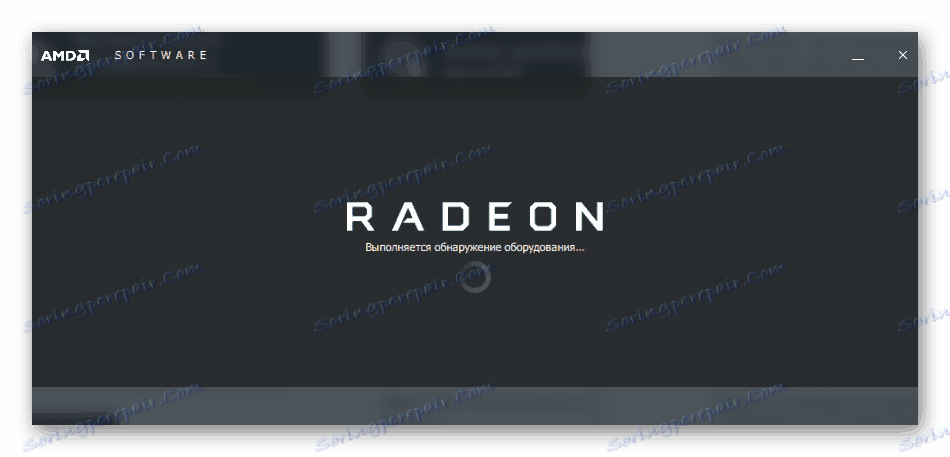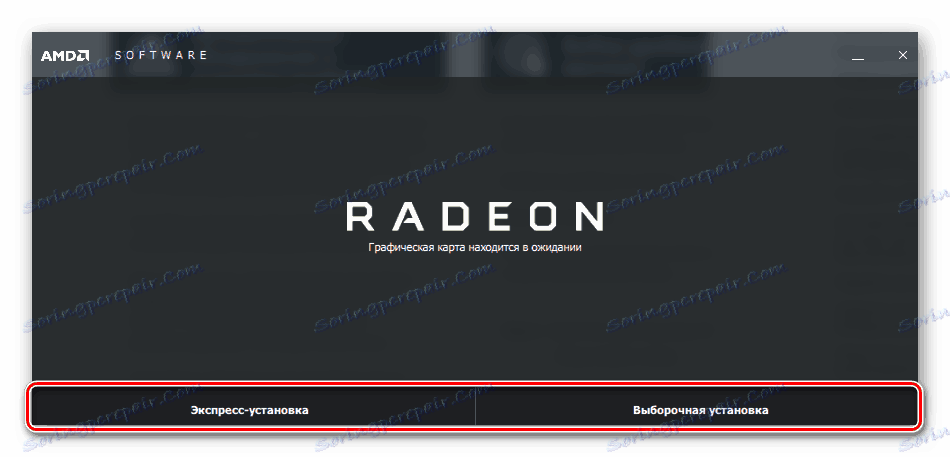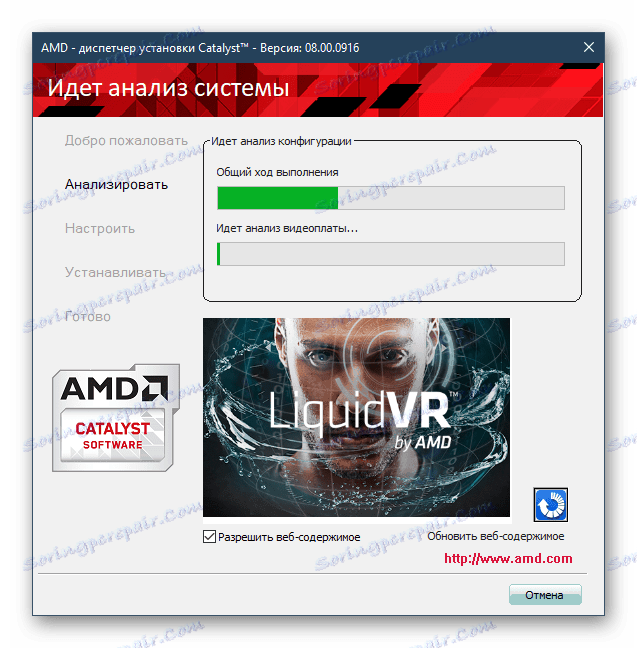قم بتنزيل وتثبيت برنامج تشغيل AMD Radeon HD 7700 Series
تعتبر بطاقات الفيديو Radeon HD 7700 series من Radeon بالية حالياً ولا تتلقى تحديثات من الشركة المصنعة. ومع ذلك ، لا يزال المستخدمون بحاجة إلى تنزيل برامج تشغيل إصدارات مختلفة وتثبيتها. يمكنك تنفيذ هذا الإجراء بطرق مختلفة ، كل منها مناسب في موقف معين ، بما في ذلك عند حدوث مشكلات مع البحث اليدوي أو التثبيت.
محتوى
تركيب برنامج تشغيل AMD Radeon HD 7700 Series
كقاعدة ، يلزم تثبيت برنامج التشغيل بعد إعادة تثبيت نظام التشغيل أو تغييره أو في حالة حدوث مشكلات في الإصدار الحالي من هذا البرنامج. هناك على الأقل أربع طرق مختلفة لحل المشكلة ، دعونا ننظر إلى كل منها بمزيد من التفصيل.
الطريقة 1: أداة AMD الرسمية
لدى AMD ، بالطبع ، موقع ويب يحتوي على قسم دعم يحتوي على برامج لمنتجاتها. هذا هو المكان الذي يمكنك فيه العثور على برنامج تشغيل Radeon HD 7700 Series. تعليمات التحميل والتثبيت هي كما يلي:
- انقر فوق الرابط أعلاه للانتقال إلى الصفحة المطلوبة من موقع AMD. هنا في المربع "تحديد برنامج التشغيل يدويًا" املأ الحقول كما يلي:
- الخطوة 1: رسومات سطح المكتب
- الخطوة 2: Radeon HD Series
- الخطوة 3: Radeon HD 7xxx Series PCIe ؛
- الخطوة 4: نظام التشغيل الخاص بك وعمقه قليلا ؛
- الخطوة 5: انقر على "DISPLAY RESULTS" .
- ستعرض الصفحة التالية جدولًا يحتوي على أدوات مساعدة من إصدارات مختلفة ، وقم بتنزيل أحدث إصدار بالنقر فوق "تنزيل" .
- قم بتشغيل برنامج التثبيت أو قم بتغيير مسار تفريغ الأمتعة أو اتركه على نفس الوضع ، ثم انقر على "تثبيت" على الفور.
- انتظر حتى يتم استخراج الملفات.
- في النافذة التي تحتوي على اتفاقية الترخيص ، انقر فوق "قبول وتثبيت" . القراد ، وإعطاء الموافقة على جمع المعلومات من أجل تحسين أداء منتجات AMD ، وضعت من تلقاء نفسها.
- سيكون هناك بحث عن المعدات.
![تعريف بطاقة الفيديو Radeon HD 7700 Series فائدة AMD]()
ووفقًا لنتائج البحث ، سيتم تقديم نوعين من التثبيت: "التثبيت السريع" و "التثبيت المخصص" .
![اختيار نوع تثبيت برنامج التشغيل الخاص ب AMD Radeon HD 7700 Series]()
النوع الأول يقوم بكل شيء للمستخدم تلقائيًا ، والثاني يسمح لك بإلغاء تحديد المكونات غير المرغوب فيها. إذا كان كل شيء واضحًا مع التثبيت السريع ، فيجب أخذ العينة في الاعتبار بمزيد من التفصيل. سيتم تقديمك مع أربعة مكونات:
- سائق عرض AMD.
- برنامج تشغيل الصوت HDMI
- أيه إم دي محفز مركز التحكم.
- مدير تثبيت AMD (لا يمكن التراجع عنه).
- بعد اختيار الاختيار ، انقر فوق نوع التثبيت ، ونتيجة لذلك سيتم فتح مدير التثبيت وسيعرض تغيير لغة الواجهة. تغييره أو فقط انقر فوق "التالي" .
- سوف تحدث تحليل التكوين.
![تحليل تكوين محفز لسلسلة أيه إم دي راديون HD 7700]()
إذا قمت بتحديد "التثبيت المخصص" ، قم بإلغاء تحديد البرامج التي لا صلة لها بالموضوع وانقر فوق "التالي" .
- عندما تظهر النافذة مع اتفاقية الترخيص ، انقر فوق "قبول" .
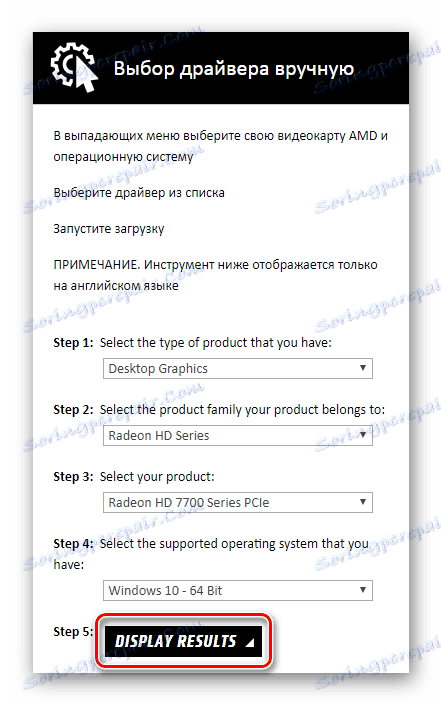
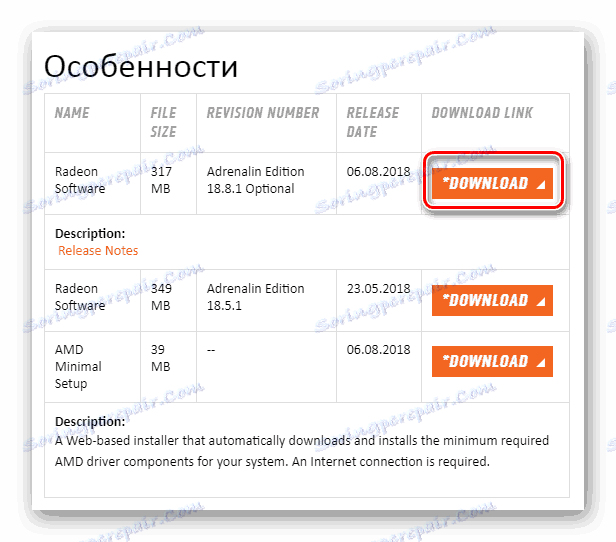
يمكنك الذهاب إلى طريقة بديلة وبدلاً من البحث اليدوي ، حدد "الكشف التلقائي وتثبيت برنامج التشغيل . " في هذه الحالة ، سيتم تنزيل shell الأداة المساعدة فقط ، ثم يقوم البرنامج بتحديد بطاقة الفيديو الخاصة بك وتنزيل أحدث إصدار من برنامج التشغيل لنفسه.
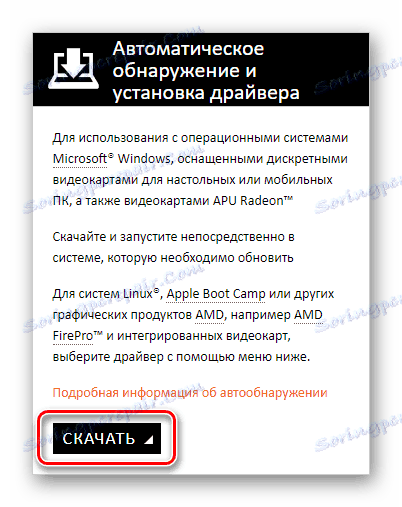
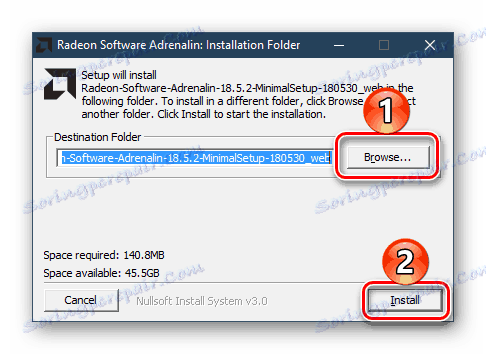
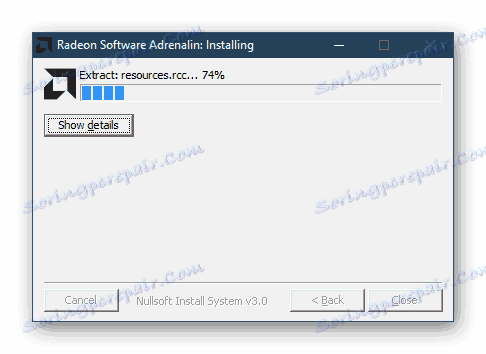
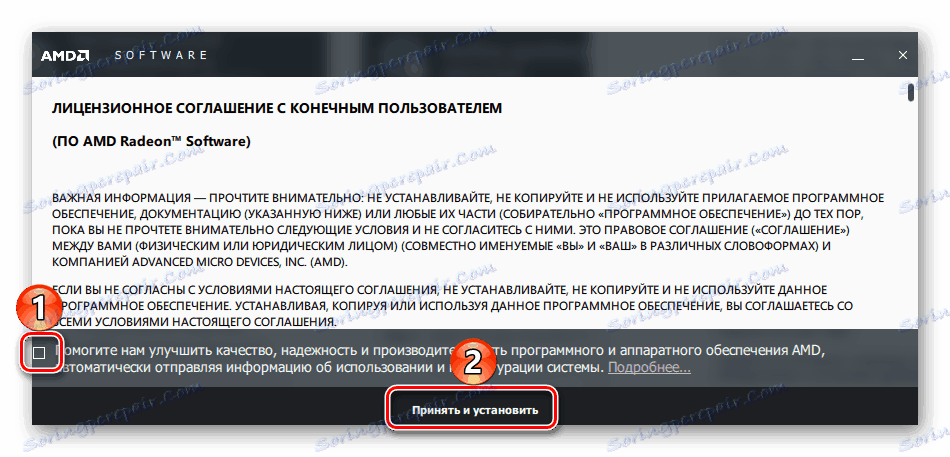
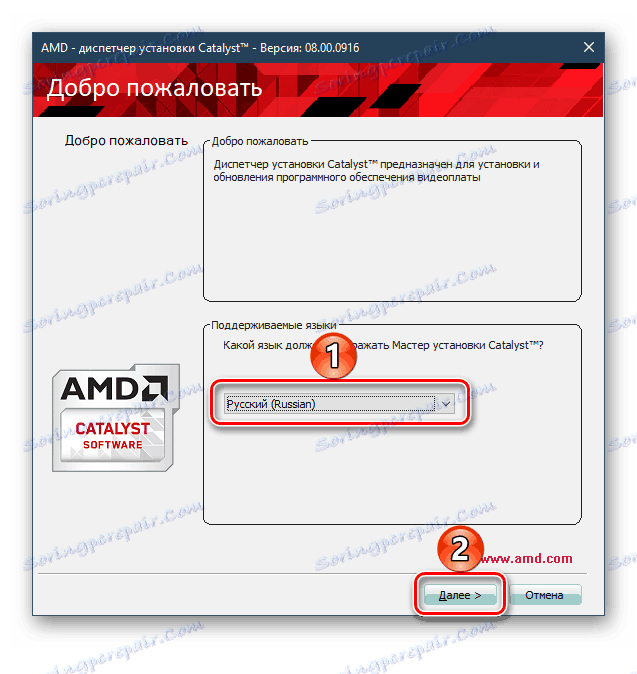

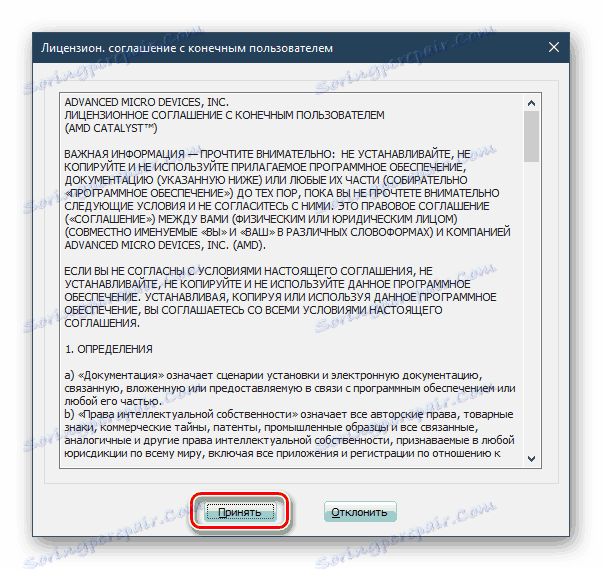
بعد ذلك ، ستبدأ عملية التثبيت. في سياق هذا ، ستخرج الشاشة عدة مرات ، في هذه اللحظات لا تحتاج إلى القيام بأي شيء. عند اكتمال الإجراء ، أعد تشغيل الكمبيوتر.
الطريقة 2: برنامج لتثبيت برامج التشغيل
إذا لم تلائمك الطريقة المذكورة أعلاه لسبب ما ، فاستخدم البدائل. على سبيل المثال ، برنامج خاص لتثبيت برامج التشغيل. الأهم من ذلك كله ، يتم استخدامها بعد إعادة تثبيت Windows ، مما يلغي الحاجة إلى تثبيت كل شيء يدويًا وبشكل منفصل. بالإضافة إلى ذلك ، يمكن أيضًا استخدامها للتحديث العادي لإصدارات البرامج إلى الإصدارات الحالية. يمكنك إجراء تثبيت انتقائي ، في هذه الحالة ، فقط بطاقة فيديو.
مزيد من التفاصيل: برنامج لتثبيت وتحديث برامج التشغيل
يعتبر واحد من أفضل ممثلي برامج من هذا النوع حل Driverpack . لديها قاعدة بيانات واسعة وسهلة الاستخدام ، بحيث يمكن لأي مستخدم التعامل معها. انها تسمح لك بسرعة وسهولة تنفيذ تثبيت البرنامج المطلوب.
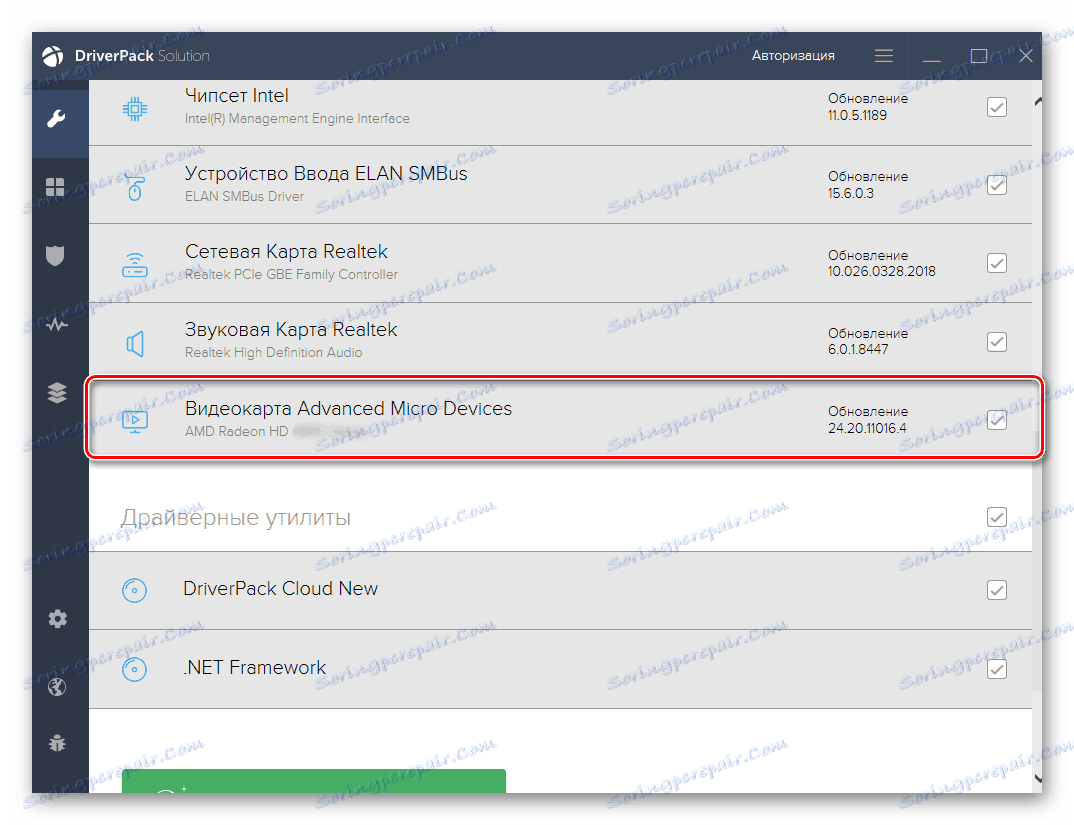
مزيد من التفاصيل: كيفية استخدام DriverPack الحل
الطريقة الثالثة: معرف الجهاز
يحتوي كل جهاز على معرف فريد يتم من خلاله تحديد نظام التشغيل. باستخدامه ، يمكن للمستخدم العثور على أحدث وأية نسخة سابقة أخرى من برنامج التشغيل. ستكون هذه الطريقة مفيدة بشكل خاص لأولئك الذين يحتاجون إلى العودة إلى الإصدار السابق ، والتي قد تكون عملت بشكل صحيح أكثر من السابق. يمكن العثور على تعليمات مفصلة حول العثور على سائق بهذه الطريقة في مقالنا الآخر.
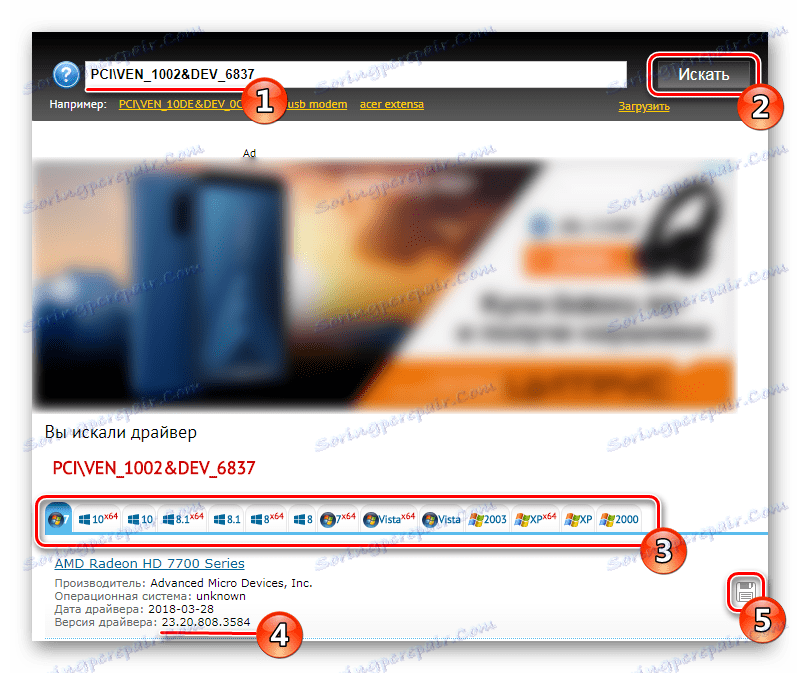
مزيد من التفاصيل: كيف تجد سائق من الهوية
الطريقة الرابعة: أدوات Windows القياسية
يسمح نظام التشغيل Windows لمستخدميه بتثبيت برنامج التشغيل بدون البحث يدويًا عن برامج الجهات الخارجية واستخدامها. يتم تنفيذ هذه العملية من خلال إدارة الأجهزة. قد يكون هذا الخيار وسيط أو أساسي. تجدر الإشارة إلى أنها لا تعمل كذلك بالطرق المذكورة أعلاه ، حيث أنها لا تعرف في كثير من الأحيان كيفية تحديث الإصدار إلى الأحدث ، ولكن يمكنها تنزيل وتثبيت برنامج التشغيل من البداية.
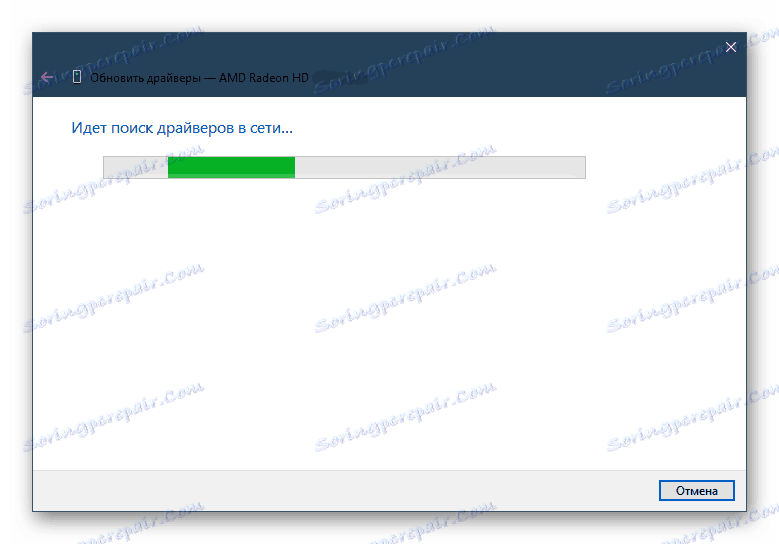
مزيد من التفاصيل: تثبيت برنامج التشغيل باستخدام أدوات Windows القياسية
هذه هي الطرق الأساسية والمثبتة لتثبيت برنامج تشغيل لراديو HD 7700 Series من AMD. اختر ما يناسبك واستخدمه.